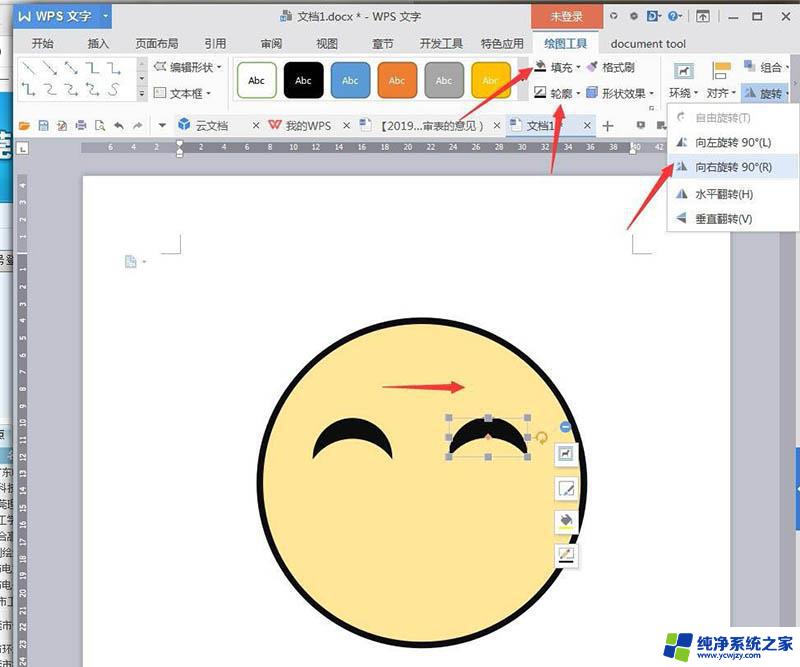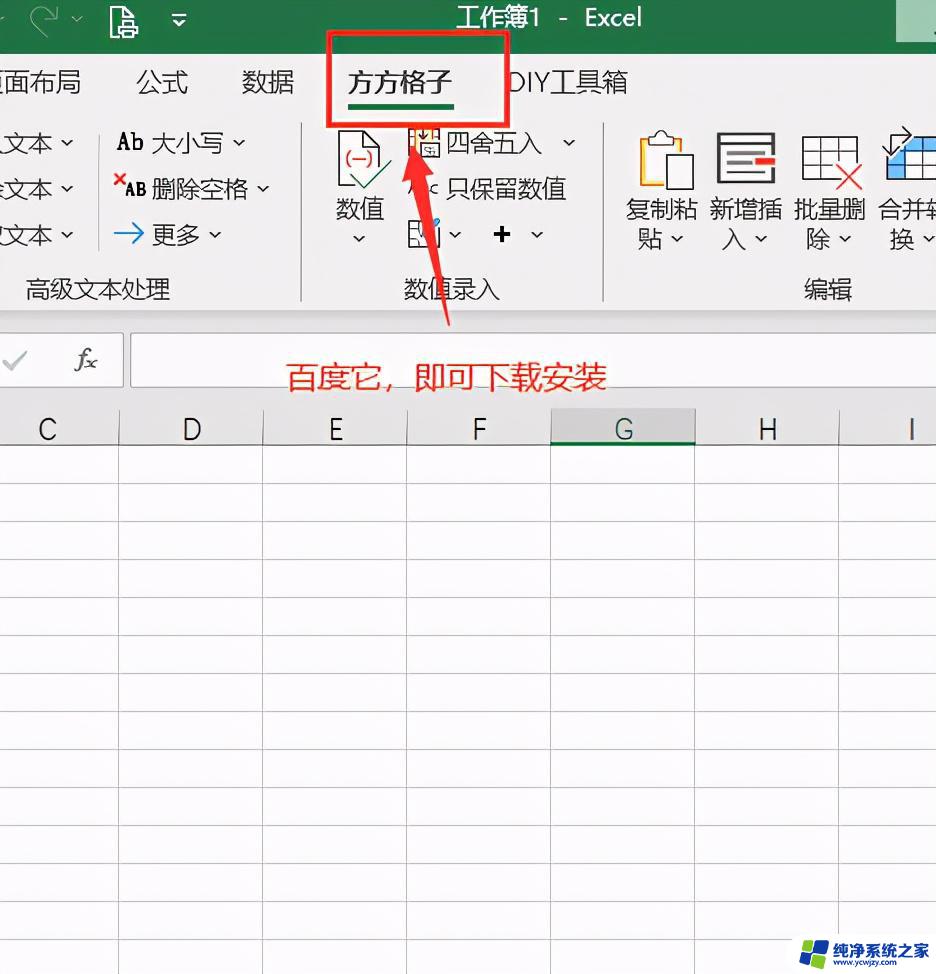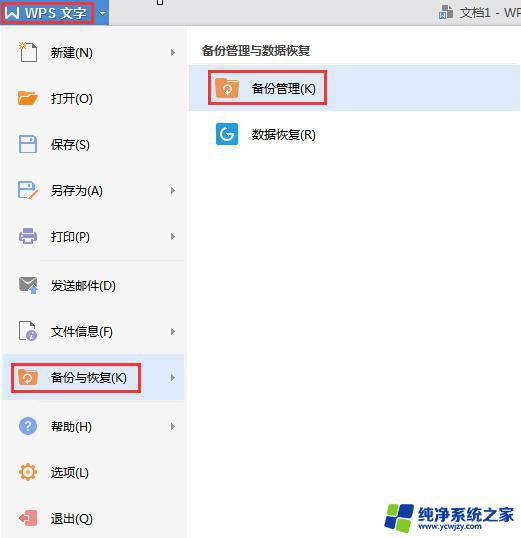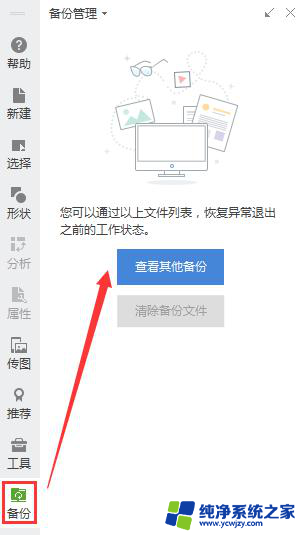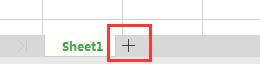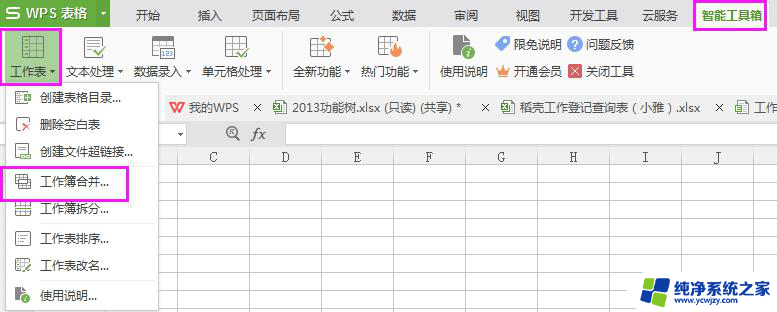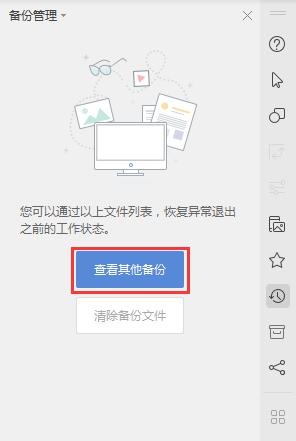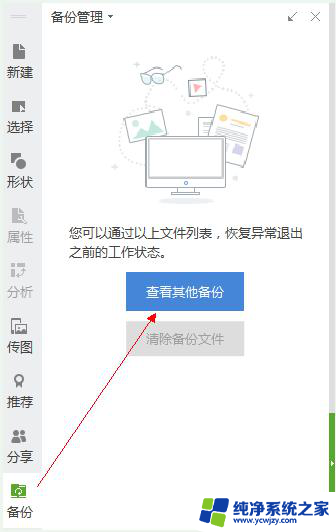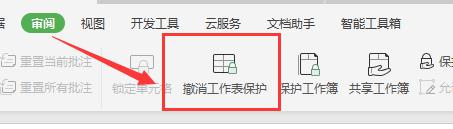wps复制或移动工作表 wps怎样复制或移动工作表
在日常的办公工作中,复制或移动工作表是一项常见的操作需求,wps作为一款功能强大、操作简便的办公软件,也提供了相应的操作功能。复制工作表可以帮助我们快速复制一份相同的工作表,方便我们进行进一步的编辑和分析;而移动工作表则可以帮助我们重新组织工作表的顺序,使其更符合我们的需求。接下来我们将详细介绍wps如何进行工作表的复制和移动操作,帮助大家更好地应对办公工作中的各种需求。

如果要将工作表移动或复制到其他工作表中,请按按以下方法进行操作:
选中工作表标签中需要移动或复制的工作表。如下图所示:
如果需要选中相邻的多个工作表,您可以先选择第一个工作表然后按住Shift键单击最后一张工作表标签。
如果需要选中不相邻的多个工作表,请按住Ctrl键,逐一单击工作表标签。
如果需要选中全部工作表,请在工作表标签上单击鼠标右键,选择“选定全部工作表”。
单击鼠标右键,选择“移动或复制工作表”。
在“移动或复制工作表”对话框中:
在“工作簿”下拉列表中,选择需要移动或复制的目标工作簿,只有打开的工作簿才会显示在该列表中(您也可以选择“新工作薄”,以创建新的工作薄)。
在“下列选定工作表之前”的列表框里,显示了所选工作簿中的所有工作表,您可以指定将当前选定的工作表放在目标工作簿中的哪张工作表之前。
如果是复制到目标工作簿中,请勾选“建立副本”对话框。否则,当前选定工作表将被移走。
提示
如果移动了工作表,那么基于工作表数据的计算结果或图表可能会变得不准确。同样,如果将工作表插入三维公式引用(三维引用:对跨越工作簿中两个或多个工作表的区域的引用。)所涉及的工作表组中,那么该工作表上的数据可能也会包括到计算中。
若要快速复制工作表,请按住 Ctrl 拖动工作表,并在目标位置释放鼠标按钮后,再放开Ctrl。如下图所示: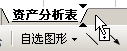
以上是关于如何复制或移动wps工作表的全部内容,如果您遇到相同的问题,可以按照小编的方法来解决。